經常使用Word的童鞋們會知道,Word自帶了了一個浮動工具欄功能,如下圖所示,當你選中一段內容后,此時文檔會自動出現如下圖所示的浮動工具欄,該功能可以說極方便了用戶的編輯工作,就是這樣一個極其方便的功能卻在某些童鞋們的電腦上消失了,這是怎么回事,我們能不能手動的在調用出來呢?下面小編就為大家帶來找回Word浮動工具欄的方法!一起去看看吧!
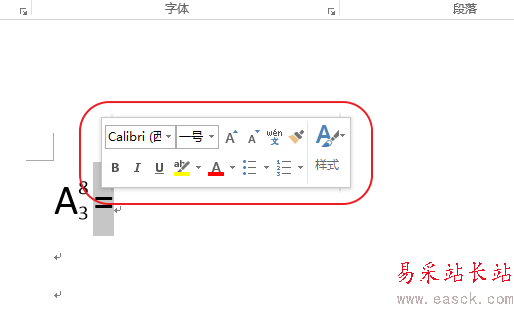
方法:
1、首先啟動Word2010或Word2013,本例以 Word 2010為例進行講解,其他版本的操作方法類似,只需要找到對應的菜單及功能鍵即可

2、在菜單中中找到“文件”菜單,并打開文件菜單,找到選項設置頁面

3、如下圖,找到“選項”菜單,單擊打開選項設置窗口,我們需要通過選項設置窗口對整個Word軟件進行特性設置,讓他適用于所有在本機上打開的Word文件
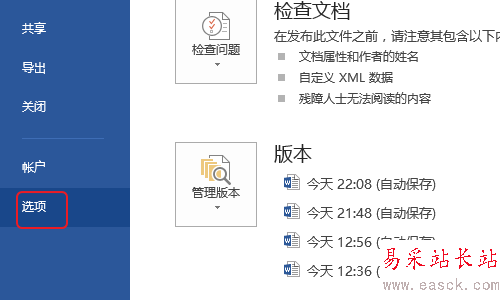
4、在打開的“選項”設置窗口中,你會發現如下圖所示的選項“選中時顯示浮動工具欄”選擇該項將其前方的復選框打上勾,此時你再回到文檔編輯頁面你會發現浮動工具欄有出現了
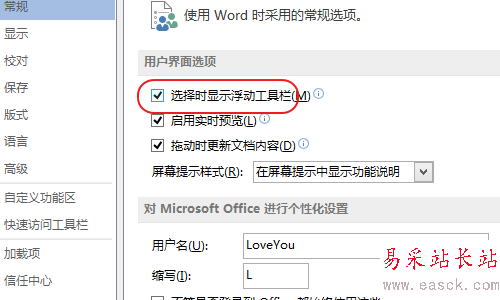
5、最后給出一個效果圖供用戶參考,希望此文檔可以幫助到大家!
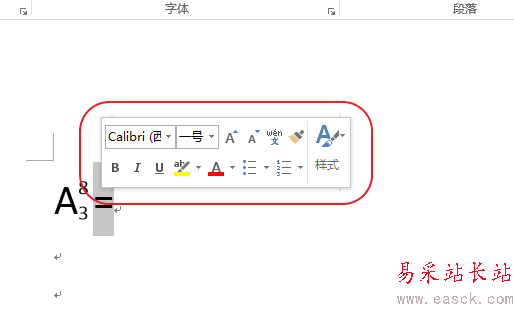
新聞熱點
疑難解答